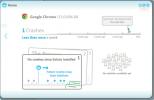Optimieren Sie die Windows 7-Bibliothek mit dem Librarian Management Utility
Mit Bibliotheken in Windows 7 können Sie Ihre Dateien problemlos in verschiedenen Kategorien (Musik, Videos, Dokumente, Bilder) verwalten. Dies ist großartig, bis Sie die Bibliotheken organisieren müssen, da es anscheinend keine integrierte Windows-Funktionalität oder eine direkte Möglichkeit gibt, sie zu verwalten. Bibliothekar Ein kleiner Manager für Windows 7-Bibliotheken zu sein, kann Ihnen in dieser Situation helfen. Sie können die vorhandenen Bibliotheken bearbeiten und löschen (falls Sie sie nicht benötigen) und eine neue Bibliothek erstellen, wobei Sie den Bibliothekstyp zuordnen und das Standardsymbol ändern können. Die Idee hinter diesem Tool ist es, alle Optionen und Optimierungen unter einem Dach bereitzustellen.
Wenn Sie weitere hinzufügen, können Sie den Inhaltstyp jeder neuen oder vorhandenen Bibliothek ändern. Dies ist hilfreich, wenn Sie Dateien mit einer bestimmten Erweiterung in einem Fenster stapeln müssen. Für Hauptbenutzer bietet es eine Funktion zum Anzeigen des XML-Inhalts der Bibliothek, sodass sie den Inhalt, die Einstellungen, das gespeicherte Verzeichnis usw. entsprechend den Anforderungen weiter anpassen können. Darüber hinaus passt es perfekt zu jedem Ort, an dem Bibliotheken aufgelistet sind, z Im Hauptnavigationsbereich von Windows Explorer werden auch alle neu erstellten und bearbeiteten Elemente angezeigt Bibliotheken.
Die Hauptoberfläche zeigt Ihnen alle vorhandenen Bibliotheken. Um eine neue zu erstellen, klicken Sie auf die entsprechende Schaltfläche in der Symbolleiste und geben Sie ihr einen geeigneten Namen.

Das Dialogfeld "Neue Bibliothek" wird geöffnet, in dem Sie einen Quellordner hinzufügen, das Standardbibliothekssymbol ändern und den Bibliothekstyp auswählen können. Klicken Sie anschließend auf OK, um eine neue Bibliothek zu erstellen. Diese wird im Hauptordner der Bibliothek und in der Hauptnavigationsleiste des Windows-Explorers hinzugefügt.
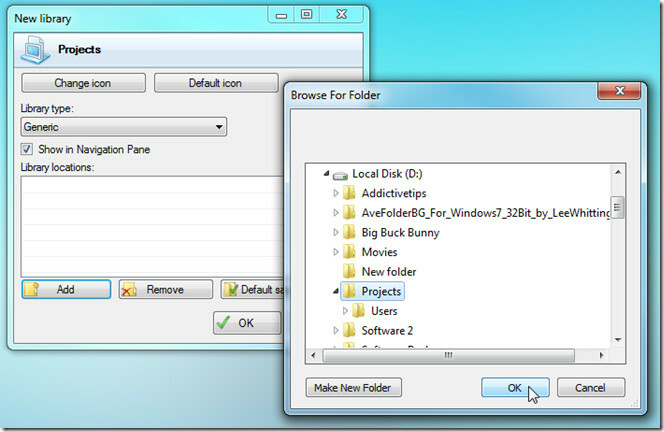
Wenn Sie später eine neue / bestehende Bibliothek anpassen müssen, klicken Sie mit der rechten Maustaste auf das Symbol in der Hauptoberfläche, um die Bibliothek umzubenennen, zu bearbeiten oder zu löschen. Außerdem kann der Benutzer das Dialogfeld "Speicherort" anzeigen, um eine Reihe von Speicherorten hinzuzufügen / zu entfernen und den XML-Inhalt der betreffenden Bibliothek anzuzeigen.

Wenn Sie nach einem Tool suchen, mit dem Sie Bibliotheken sichern und Netzwerkspeicherorte hinzufügen können, lesen Sie Windows 7 Library Tool. Der Bibliothekar wurde erfolgreich auf einem Windows 7 x86-System ohne offensichtliche Probleme getestet.
Bibliothekar herunterladen
Suche
Kürzliche Posts
Soluto kann jetzt Programmabstürze identifizieren und beheben
Das Auffinden von Anwendungsabsturzereignissen aus Windows-Protokol...
VPNium bietet registrierungsfreies privates Surfen über verschlüsseltes VPN
Sie müssen kein Geheimagent oder Mafia-Mitglied sein, um sich um An...
Laden Sie die Galerie, Favoriten und das Sammelalbum aller deviantArt-Benutzer herunter
Wenn Sie ein regelmäßiger deviantArt-Benutzer sind und Hunderte von...